'>
ہم توقع کرتے ہیں کہ جب بھی ہمارے ٹیک پروڈکٹس ان کو آن کرتے ہیں تو کام کریں گے۔ یہ اچانک بلیک اسکرین دیکھنے سے زیادہ پریشان کن کبھی نہیں ہے۔ لگتا ہے باقی سب کام ٹھیک ہے۔ مداح گھوم رہا ہے ، اور اشارے کی روشنی جاری ہے۔ میری اسکرین میں کیا غلط ہے؟ گھبرائیں نہیں۔ موت کی سیاہ اسکرین بہت عام ہے ، اور جو بھی وجہ ہو ، آپ اسے درج ذیل طریقوں سے ٹھیک کرسکتے ہیں۔
کیوں آپ کو بلیک اسکرین کا مسئلہ درپیش ہے
ڈیل بلیک اسکرین کے مسئلے کی بنیادی وجہ آپ کے گرافکس ڈرائیوروں اور آپریٹنگ سسٹم کے درمیان خراب روابط ہیں۔ ایک اور ممکنہ وجہ ڈسپلے اڈاپٹر ڈرائیور کی تازہ کاری کے مسائل ہیں۔ سسٹم کی تازہ کاریوں یا تنصیبات کے بعد آپ بلیک اسکرین آف ڈیتھ میں بھی جاسکتے ہیں ، جس کے لئے آپ کو ونڈوز کو دوبارہ انسٹال کرنے کی ضرورت پڑسکتی ہے۔
ان اصلاحات کو آزمائیں
- اپنے گرافکس ڈرائیور دوبارہ شروع کریں
- اپنے لیپ ٹاپ کو زبردستی بند کرو
- سیف موڈ میں بوٹ کریں
- اپنے گرافکس ڈرائیور کو اپ ڈیٹ کریں
- اپنے ایکسپلور.یکسی عمل کو دوبارہ شروع کریں
- بایوس کو ری سیٹ یا اپ ڈیٹ کریں
- ونڈوز کلین انسٹال کریں
درست کریں 1: اپنے گرافکس ڈرائیور دوبارہ شروع کریں
جب بھی آپ بی ایس او ڈی کی دشواری کا سامنا کرتے ہیں تو ، آپ ہمیشہ کی بورڈ شارٹ کٹ کو آزما سکتے ہیں: دبائیں ونڈوز لوگو کی کلید + Ctrl + شفٹ + B عین اسی وقت پر. ہاٹکی کا یہ مجموعہ آپ کو اپنے کمپیوٹر کے گرافکس ڈرائیوروں کو دوبارہ شروع کرنے میں مدد فراہم کرے گا۔
بہت سے معاملات میں ، آپ کے ڈیل لیپ ٹاپ بلیک اسکرین کی غلطی آسانی سے آپ کے آپریٹنگ سسٹم اور مانیٹر کے مابین خراب تعلق کی وجہ سے ہوتی ہے۔ لہذا ، آپ ڈسپلے کو دوبارہ مربوط کرنے کے لئے ہاٹکی کا مجموعہ پہلے آزما سکتے ہیں۔
اگر یہ آپ کی بلیک اسکرین کی پریشانی کو ٹھیک نہیں کرتا ہے تو ، براہ کرم اگلا ٹھیک کرنے کی کوشش کریں۔
درست کریں 2: زبردستی اپنے لیپ ٹاپ کو بند کردیں
چونکہ آپ اپنے ڈیل لیپ ٹاپ کو معمول کے مطابق دوبارہ اسٹارٹ نہیں کرسکتے ہیں جیسے ہی یہ پھنس جاتا ہے ، لہذا آپ یہاں کیا کرسکتے ہیں:
- تمام بیرونی آلات یا آلات (جیسے ایک پرنٹر ، بلوٹوتھ ، یا USB آلہ) کو منقطع کریں۔
- قریب قریب پاور بٹن دباکر اپنے لیپ ٹاپ کو بجلی سے دور کریں 10 سے 20 سیکنڈ .
- AC اڈیپٹر منقطع کریں اور بیٹری برقرار رکھیں۔
- باقی بیٹری کو تقریبا button بجلی کے بٹن پر تھام کر ڈرین کریں 60 سیکنڈ .
- بیٹری کو واپس رکھیں اور چارجر میں پلگ ان رکھیں۔
- اپنے لیپ ٹاپ کو آن کرنے کے لئے پاور بٹن دبائیں۔
اگر آپ کا لیپ ٹاپ اب بھی ڈسپلے نہیں دکھاتا ہے تو ، اسے ٹھیک کرنے کے لئے سیف موڈ میں بوٹ کرنے کی ضرورت پڑسکتی ہے۔
3 درست کریں: سیف موڈ میں بوٹ کریں
سیف موڈ آپ کے کمپیوٹر کو بنیادی حالت میں چلنے دیتا ہے۔ اس سے آپ کو بلیک اسکرین کی دشواری کا ذریعہ کم کرنے اور کچھ بنیادی خرابیوں کا سراغ لگانے میں مدد مل سکتی ہے۔ یہ کرنے کا طریقہ یہاں ہے:
1. سیف موڈ میں داخل ہونے کا طریقہ
- آپ کا ڈیل لیپ ٹاپ ہونا چاہئے بند . اگر آپ کا لیپ ٹاپ آن ہے تو اسے بند کردیں۔
- پریس کرکے اپنے لیپ ٹاپ کو آن کریں طاقت بٹن
- پکڑو شفٹ کی اور ٹیپ کریں F8 کلید ونڈوز لوگو ظاہر ہونے سے پہلے۔ ایسا کرنے سے نتیجہ نکلے گا بازیابی کا طریقہ مینو.
(دبائیں F8 اگر آپ آن ہو ونڈوز 7 .) - اگر آپ اپنی پہلی کوشش میں سیف موڈ میں داخل نہیں ہوسکتے ہیں تو پھر کوشش کریں۔ کام کرنے سے پہلے اس میں کئی کوششیں ہوسکتی ہیں لہذا صبر کریں۔
- جبکہ میں بازیابی کا طریقہ مینو ، منتخب کریں مرمت کے جدید ترین اختیارات دیکھیں > دشواری حل > اعلی درجے کے اختیارات > ونڈوز آغاز کی ترتیبات > دوبارہ شروع کریں .
- کمپیوٹر کے دوبارہ شروع ہونے کے بعد ، اختیارات کی ایک فہرست موجود ہے۔ منتخب کریں 5 یا F5 نیٹ ورک کنکشن کے ساتھ سیف موڈ میں داخل ہونے کے ل.۔
اگر سیف موڈ میں سب کچھ ٹھیک کام کرتا ہے تو ، اس مسئلے کا امکان غالبا graph فرسودہ گرافکس ڈرائیور ، تھرڈ پارٹی ایپلی کیشنز یا کمپیوٹر وائرس سے ہوتا ہے۔
بلیک اسکرین کی خرابی سے نجات کے ل To ، آپ نئے انسٹال کردہ ایپلیکیشنز کو ان انسٹال کرنے کی کوشش کرسکتے ہیں ، وائرس اسکین کرسکتے ہیں۔ اگر کالی اسکرین اب بھی برقرار ہے تو پھر سر کریں 4 درست کریں اپنے گرافکس ڈرائیور کو اپ ڈیٹ کرنے کیلئے۔
2. سکرین اب بھی سیاہ ہو جاتی ہے؟ بیرونی ڈسپلے سے مربوط ہوں۔
دبائیں ونڈوز لوگو کی + P ڈسپلے لسٹ لانے کے ل. دیگر منسلک ڈسپلے جیسے ٹی وی یا دوسرا مانیٹر پر مختلف ڈسپلے آپشنز کو منتخب کرنے کی کوشش کریں۔ پھر دبائیں پی یا نیچے تیر والے بٹن ڈسپلے منتخب کرنے کے لئے اور پھر ہٹ کریں داخل کریں .
لیکن اگر آپ اب بھی سیف موڈ میں کچھ نہیں دیکھ سکتے ہیں تو ، آپ کو جانے کی ضرورت پڑسکتی ہے 6 درست کریں اور 7 درست کریں اپنے مسئلے کو حل کرنے کے ل.4 درست کریں: اپنے گرافکس ڈرائیور کو اپ ڈیٹ کریں
اگر آپ کے گرافکس ڈرائیور کی میعاد ختم ہوگئی ہے تو بلیک اسکرین کا مسئلہ پیدا ہوسکتا ہے۔ کمپیوٹر کی کارکردگی کو بہتر بنانے کے ل it ، اس بات کو یقینی بنانا ضروری ہے کہ آپ کے پاس ہمیشہ جدید ترین گرافکس ڈرائیور نصب ہے۔
آپ اپنے آڈیو ڈرائیور کو دستی طور پر اپ ڈیٹ کرسکتے ہیں ، اگر آپ چاہیں تو ، ڈویلپر کی ویب سائٹ ملاحظہ کرکے ، ان کے ڈرائیور ڈاؤن لوڈ کا صفحہ تلاش کر کے ، صحیح ڈرائیور وغیرہ تلاش کر سکتے ہیں۔ وقت ، ہم اس کے ساتھ کرنے کی سفارش کرتے ہیں آسان ڈرائیور . یہاں کس طرح:
بس کلک کریں تمام تجدید کریں آپ کے سسٹم میں موجود تمام ڈرائیوروں کا صحیح ورژن خود بخود ڈاؤن لوڈ اور انسٹال کرنا جو غائب ہیں یا پرانی ہیں۔ (اس کی ضرورت ہے پرو ورژن آسان ڈرائیور - جب آپ 'اپ ڈیٹ سب' پر کلک کریں گے تو آپ کو اپ گریڈ کرنے کا اشارہ کیا جائے گا۔ اگر آپ پرو ورژن کی ادائیگی نہیں کرنا چاہتے ہیں تو ، آپ پھر بھی ہر ڈرائیور کو ڈاؤن لوڈ کرسکتے ہیں آسان ڈرائیور ، پھر دستی طور پر ان کو عام ونڈوز طریقے سے انسٹال کریں۔)

تبدیلیوں کے اثر و رسوخ لانے کیلئے اپنے کمپیوٹر کو دوبارہ شروع کرنا نہ بھولیں۔
ڈرائیور ایزی میں تمام ڈرائیور سیدھے مینوفیکچرر کی طرف سے آتے ہیں۔ کرنے کے لئے آزاد محسوس کرتے ہیں پرو ورژن یہ آپ کو ملے گا کے طور پر پوری مدد اور ایک 30 دن کے پیسے واپس کرنے کی گارنٹی . اگر آپ کو مدد کی ضرورت ہو تو ، براہ کرم ڈرائیور ایزی سپورٹ ٹیم سے رابطہ کریں support@drivereasy.com .چیک کریں کہ آیا پریشان کن بلیک اسکرین کا مسئلہ دوبارہ شروع ہوتا ہے۔ اگر آپ کا ڈیسک ٹاپ دوبارہ معمول بن جاتا ہے تو پھر مبارکباد! اگر کالی اسکرین اب بھی برقرار ہے تو ، براہ کرم اگلے ٹھیک کو آگے بڑھائیں۔
5 طے کریں: اپنے ایکسپلورس ایکس عمل کو دوبارہ شروع کریں
ایکسپلور.یکسی آپ کے لیپ ٹاپ پر ڈیسک ٹاپ ، ٹاسک بار ، اور دیگر عملوں کا نظم کرتا ہے ، لہذا اگر یہ ٹھیک سے کام نہیں کررہا ہے تو ، آپ کی سکرین سیاہ ہوجاتی ہے۔ اس صورت میں ، آپ کو یہ دیکھنے کے ل the عمل کو دوبارہ شروع کرنے کی ضرورت ہوگی کہ آیا اس سے مسئلہ حل ہوا ہے یا نہیں۔
1) اپنے کی بورڈ پر ، دبائیں Ctrl + Shift + Esc ٹاسک مینیجر کو کھولنے کے لئے ایک ہی وقت میں چابیاں۔
2) پر کلک کریں تفصیلات ٹیب (یا عمل ٹیب اگر آپ ونڈوز 7 پر ہیں) ، تو منتخب کریں explor.exe اور کلک کریں کام ختم کریں .
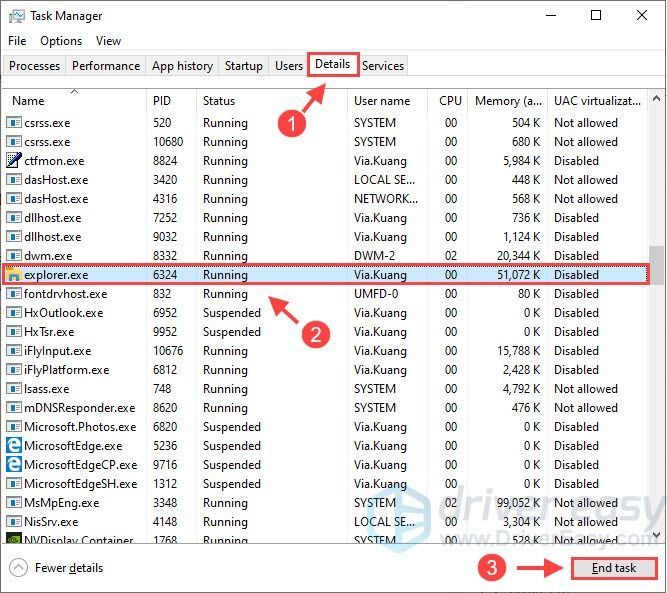
3) اپنے کمپیوٹر کو دوبارہ شروع کریں اور دیکھیں کہ کیا اب کالی اسکرین ختم ہوگئی ہے۔
اگر آپ کو پھر بھی کالی اسکرین نظر آتی ہے تو ، پھر اگلے درست کرنے کی کوشش کریں۔
6 درست کریں: بایوس کو ری سیٹ یا اپ ڈیٹ کریں
بلیک اسکرین کی ایک اور ممکنہ وجہ ہوسکتی ہے بدعنوان بایوس کی ترتیبات یا پرانی بایوس ورژن . اسے ٹھیک کرنے کے ل you ، آپ یہ جاننے کے لئے پہلے بایوس کو دوبارہ ترتیب دے سکتے ہیں کہ آیا آپ کا مسئلہ حل ہوتا ہے یا نہیں۔
- اپنا لیپ ٹاپ دوبارہ اسٹارٹ کریں۔
- جب آپ دیکھیں گے ڈیل لوگو ، دبائیں F2 یا F12 کی کئی بار جب تک کہ آپ دیکھتے نہیں ہیں سیٹ اپ میں داخل ہو رہا ہے .
- دبائیں ایف 9 (یا Alt + F ، یا بوجھ اسکرین پر دکھایا جانے والا بوجھ ڈیفالٹ بٹن) ڈیفالٹ سیٹنگیں لوڈ کرنے کیلئے۔
- دبائیں ای ایس سی BIOS اسکرین سے باہر نکلنے کے لئے اور یقینی بنائیں کہ منتخب کریں محفوظ کریں اور باہر نکلیں آپشن
- منتخب کیجئیے داخل کریں تمام تبدیلیاں بچانے اور BIOS اسکرین سے باہر نکلنے کے لئے کلید۔ اپنے سسٹم کو BIOS ترتیبات کو دوبارہ ترتیب دینے کیلئے دوبارہ شروع ہونے دیں۔
اگر آپ BIOS کو فیکٹری ڈیفالٹس میں ری سیٹ کرنے سے مسئلہ ٹھیک نہیں ہوتا ہے تو آپ BIOS کو تازہ ترین ورژن میں بھی اپ ڈیٹ کرسکتے ہیں۔
بایوس کو کیسے اپ ڈیٹ کریں؟کے پاس جاؤ ڈیل سپورٹ پیج اپنے ڈیل لیپ ٹاپ ماڈل کا تازہ ترین بیوس ورژن ڈاؤن لوڈ کرنے کیلئے۔ اس کے بعد بیوس کو اپ ڈیٹ کرنے کے لئے ڈیل کے ذریعہ فراہم کردہ ہدایات پر عمل کریں۔
اگر آپ نہیں جانتے کہ یہ کیسے کرنا ہے تو ، براہ کرم چیک کریں ڈیل بایوس اپڈیٹ گائیڈ .
درست کریں 7: کلین انسٹال ونڈوز
کلین انسٹال کرنا ونڈوز کو آخری ریزورٹ سمجھا جاسکتا ہے اگر مذکورہ بالا طریقوں میں سے کوئی بھی مسئلہ حل کرنے میں ناکام رہا اور ونڈوز صرف ایک اسٹارٹ اپ کے دوران سیاہ اسکرین پر پھنس جاتی ہے۔
نوٹ: اس عمل میں آپ کی تمام ذاتی معلومات اور تنقیدی ڈیٹا مٹ جائے گا ، لہذا براہ کرم یقینی بنائیں کہ آپ آگے بڑھنے سے پہلے کسی بھی بیرونی اسٹوریج ڈیوائس پر ہر چیز کا بیک اپ لے چکے ہیں۔- اپنا بازیافت میڈیا (DVD یا USB) بنائیں یا تیار کریں۔
- یقینی بنائیں کہ آپ کا لیپ ٹاپ آف ہے۔
- بازیابی میڈیا کو اپنے لیپ ٹاپ سے مربوط کریں۔
- اپنا لیپ ٹاپ آن کریں۔
- جب ڈیل لوگو ظاہر ہوتا ہے تو ، پر ٹیپ کریں F12 کلید کئی بار جب تک کہ آپ نہیں دیکھتے ہیں ون ٹائم بوٹ کی تیاری مینو ظاہر ہوتا ہے۔
- بوٹ مینو میں ، پر جائیں UEFI بوٹ پھر وہ آلہ منتخب کریں جو آپ کے میڈیا ٹائپ سے میل کھاتا ہے یو ایس بی یا ڈی وی ڈی .
- کی بورڈ کی زبان منتخب کریں جسے آپ استعمال کرنا چاہتے ہیں۔
- کلک کریں دشواری حل میں ایک آپشن منتخب کریں اسکرین
- آپشن کو منتخب کریں ایک ڈرائیو سے بازیافت
امید ہے ، مذکورہ بالا اصلاحات میں سے ایک نے آپ کے ڈیل لیپ ٹاپ بلیک اسکرین کا مسئلہ حل کرلیا۔ اگر آپ کے کوئی سوالات یا مشورے ہیں تو ہمیں بلا جھجھک کوئی تبصرہ کریں۔ کالی اسکرینیں جو بظاہر تصادفی طور پر دکھائی دیتی ہیں عام طور پر زیادہ سنگین ہارڈویئر پریشانی کا نتیجہ ہوتی ہیں جو پیشہ ورانہ ہاتھوں سے بہتر رہ سکتی ہیں۔

![[حل شدہ] لیپ ٹاپ GPU استعمال نہیں کر رہا ہے - 2022 ٹپس](https://letmeknow.ch/img/knowledge/26/laptop-not-using-gpu-2022-tips.jpg)

![[فکسڈ] زوم کیمرا کام نہیں کر رہا | 2022 گائیڈ](https://letmeknow.ch/img/knowledge/89/zoom-camera-not-working-2022-guide.jpg)

![[حل شدہ] vgk.sys بلیو اسکرین آف ڈیتھ ایرر](https://letmeknow.ch/img/knowledge-base/55/solved-vgk-sys-blue-screen-of-death-error-1.png)
![[فکسڈ] بلوٹوتھ ماؤس ونڈوز پر کام نہیں کر رہا ہے۔](https://letmeknow.ch/img/knowledge/20/bluetooth-mouse-not-working-windows.jpg)